Sensitive Data Protection può oscurare il testo sensibile di un'immagine. Utilizzando i rivelatori di tipo di informazione e Cloud Vision, Sensitive Data Protection ispeziona un'immagine per rilevare il testo, rileva i dati sensibili all'interno del testo e restituisce un'immagine con eventuali dati sensibili corrispondenti oscurati da un rettangolo opaco.
Ad esempio, prendi in considerazione le seguenti immagini "prima" e "dopo". L'immagine originale è un esempio di un tipico file immagine generato dalla scansione di un documento cartaceo. In questo esempio, la funzionalità Protezione dei dati sensibili è stata configurata per oscurare codici fiscali, indirizzi email e numeri di telefono statunitensi utilizzando rettangoli di diversi colori, a seconda dei contenuti.
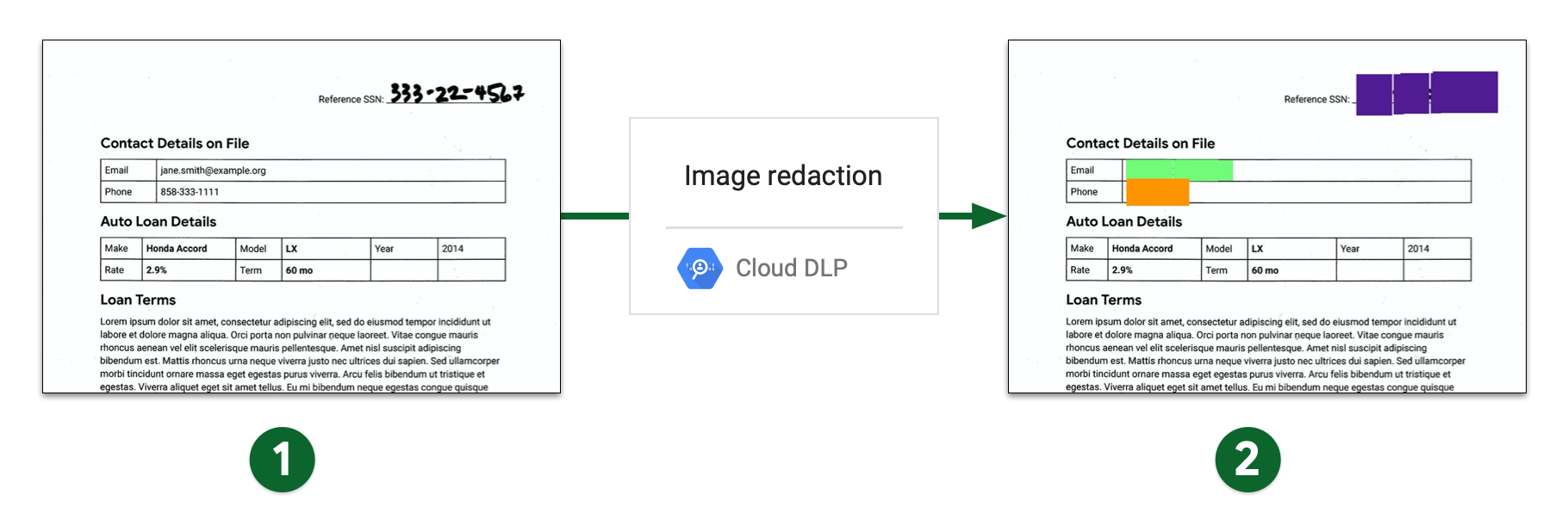
- Immagine scansionata prima dell'oscuramento
- Immagine scansionata dopo l'oscuramento
Limitazioni e considerazioni
Tieni presente i seguenti punti quando oscura i contenuti delle immagini.
Tipi di file supportati
Sensitive Data Protection può oscurare i dati sensibili di molti tipi di immagini, tra cui JPEG, BMP e PNG. Per ulteriori informazioni, consulta Tipi di file supportati.
L'oscuramento dei contenuti non è supportato per i file SVG, PDF, XLSX, PPTX o DOCX.
Trovare i limiti
Quando oscura i dati dalle immagini, i limiti di ricerca non si applicano. Possono causare risultati imprevisti o potenzialmente incoerenti, in cui solo alcuni dati sono oscurati. Se includi FindingLimits nella richiesta, la Protezione dei dati sensibili genera un errore.
Prima di iniziare
Prima di iniziare le attività in questa pagina, configura l'autenticazione e ottieni le autorizzazioni IAM richieste. Puoi utilizzare il tuo Google Cloud
account utente o un account di servizio. In entrambi i casi, assicurati che l'account che utilizzi abbia un ruolo con l'autorizzazione serviceusage.services.use, ad esempio Amministratore DLP (roles/dlp.admin), Utente DLP (roles/dlp.user) o un ruolo personalizzato.
-
Select the tab for how you plan to use the samples on this page:
C#
Per utilizzare gli .NET esempi in questa pagina in un ambiente di sviluppo locale, installa e inizializza l'interfaccia a riga di comando gcloud, quindi configura le credenziali predefinite dell'applicazione con le tue credenziali utente.
- Install the Google Cloud CLI.
-
To initialize the gcloud CLI, run the following command:
gcloud init -
If you're using a local shell, then create local authentication credentials for your user account:
gcloud auth application-default login
You don't need to do this if you're using Cloud Shell.
Per ulteriori informazioni, consulta Configurare l'ADC per un ambiente di sviluppo locale nella Google Cloud documentazione sull'autenticazione.
Vai
Per utilizzare gli Go esempi in questa pagina in un ambiente di sviluppo locale, installa e inizializza l'interfaccia a riga di comando gcloud, quindi configura le credenziali predefinite dell'applicazione con le tue credenziali utente.
- Install the Google Cloud CLI.
-
To initialize the gcloud CLI, run the following command:
gcloud init -
If you're using a local shell, then create local authentication credentials for your user account:
gcloud auth application-default login
You don't need to do this if you're using Cloud Shell.
Per ulteriori informazioni, consulta Configurare l'ADC per un ambiente di sviluppo locale nella Google Cloud documentazione sull'autenticazione.
Java
Per utilizzare gli Java esempi in questa pagina in un ambiente di sviluppo locale, installa e inizializza l'interfaccia a riga di comando gcloud, quindi configura le credenziali predefinite dell'applicazione con le tue credenziali utente.
- Install the Google Cloud CLI.
-
To initialize the gcloud CLI, run the following command:
gcloud init -
If you're using a local shell, then create local authentication credentials for your user account:
gcloud auth application-default login
You don't need to do this if you're using Cloud Shell.
Per ulteriori informazioni, consulta Configurare l'ADC per un ambiente di sviluppo locale nella Google Cloud documentazione sull'autenticazione.
Node.js
Per utilizzare gli Node.js esempi in questa pagina in un ambiente di sviluppo locale, installa e inizializza l'interfaccia a riga di comando gcloud, quindi configura le credenziali predefinite dell'applicazione con le tue credenziali utente.
- Install the Google Cloud CLI.
-
To initialize the gcloud CLI, run the following command:
gcloud init -
If you're using a local shell, then create local authentication credentials for your user account:
gcloud auth application-default login
You don't need to do this if you're using Cloud Shell.
Per ulteriori informazioni, consulta Configurare l'ADC per un ambiente di sviluppo locale nella Google Cloud documentazione sull'autenticazione.
PHP
Per utilizzare gli PHP esempi in questa pagina in un ambiente di sviluppo locale, installa e inizializza l'interfaccia a riga di comando gcloud, quindi configura le credenziali predefinite dell'applicazione con le tue credenziali utente.
- Install the Google Cloud CLI.
-
To initialize the gcloud CLI, run the following command:
gcloud init -
If you're using a local shell, then create local authentication credentials for your user account:
gcloud auth application-default login
You don't need to do this if you're using Cloud Shell.
Per ulteriori informazioni, consulta Configurare l'ADC per un ambiente di sviluppo locale nella Google Cloud documentazione sull'autenticazione.
Python
Per utilizzare gli Python esempi in questa pagina in un ambiente di sviluppo locale, installa e inizializza l'interfaccia a riga di comando gcloud, quindi configura le credenziali predefinite dell'applicazione con le tue credenziali utente.
- Install the Google Cloud CLI.
-
To initialize the gcloud CLI, run the following command:
gcloud init -
If you're using a local shell, then create local authentication credentials for your user account:
gcloud auth application-default login
You don't need to do this if you're using Cloud Shell.
Per ulteriori informazioni, consulta Configurare l'ADC per un ambiente di sviluppo locale nella Google Cloud documentazione sull'autenticazione.
REST
Per utilizzare gli esempi dell'API REST in questa pagina in un ambiente di sviluppo locale, utilizza le credenziali fornite a gcloud CLI.
Install the Google Cloud CLI, then initialize it by running the following command:
gcloud initPer ulteriori informazioni, consulta Eseguire l'autenticazione per l'utilizzo di REST nella documentazione Google Cloud sull'autenticazione.
Il metodo
image.redactsupporta anche le chiavi API. Se vuoi utilizzare le chiavi API per l'autenticazione, non è necessario configurare un file Credenziali predefinite dell'applicazione locale. Per ulteriori informazioni, consulta Crea una chiave API nella Google Cloud documentazione sull'autenticazione.Per informazioni su come configurare l'autenticazione per un ambiente di produzione, consulta Set up Application Default Credentials for code running on Google Cloud nella Google Cloud documentazione sull'autenticazione.
Per ottenere le autorizzazioni necessarie per ispezionare, oscurare e anonimizzare i contenuti, chiedi all'amministratore di concederti il ruolo IAM Utente DLP (
roles/dlp.user) nel progetto. Per saperne di più sulla concessione dei ruoli, consulta Gestire l'accesso a progetti, cartelle e organizzazioni.Potresti anche riuscire a ottenere le autorizzazioni richieste tramite i ruoli personalizzati o altri ruoli predefiniti.
Oscurare tutti gli infoType predefiniti in un'immagine
Per oscurare i dati sensibili in un'immagine, inviala al metodo
image.redactdell'API DLP. A meno che non specifichi tipi di informazioni specifici (infoType) da cercare, Sensitive Data Protection cerca gli infoType più comuni.Per oscurare gli infoType predefiniti in un'immagine:
Codifica l'immagine come stringa base64.
Se prevedi di utilizzare una delle librerie client di Sensitive Data Protection per eseguire questa attività, salta questo passaggio.
Invia una richiesta al metodo
image.redact.Se vuoi oscurare gli infoType predefiniti, la richiesta richiede solo l'immagine con codifica base64.
Ad esempio, considera l'immagine seguente. Questo è un esempio di file immagine tipico generato dalla scansione di un documento cartaceo.
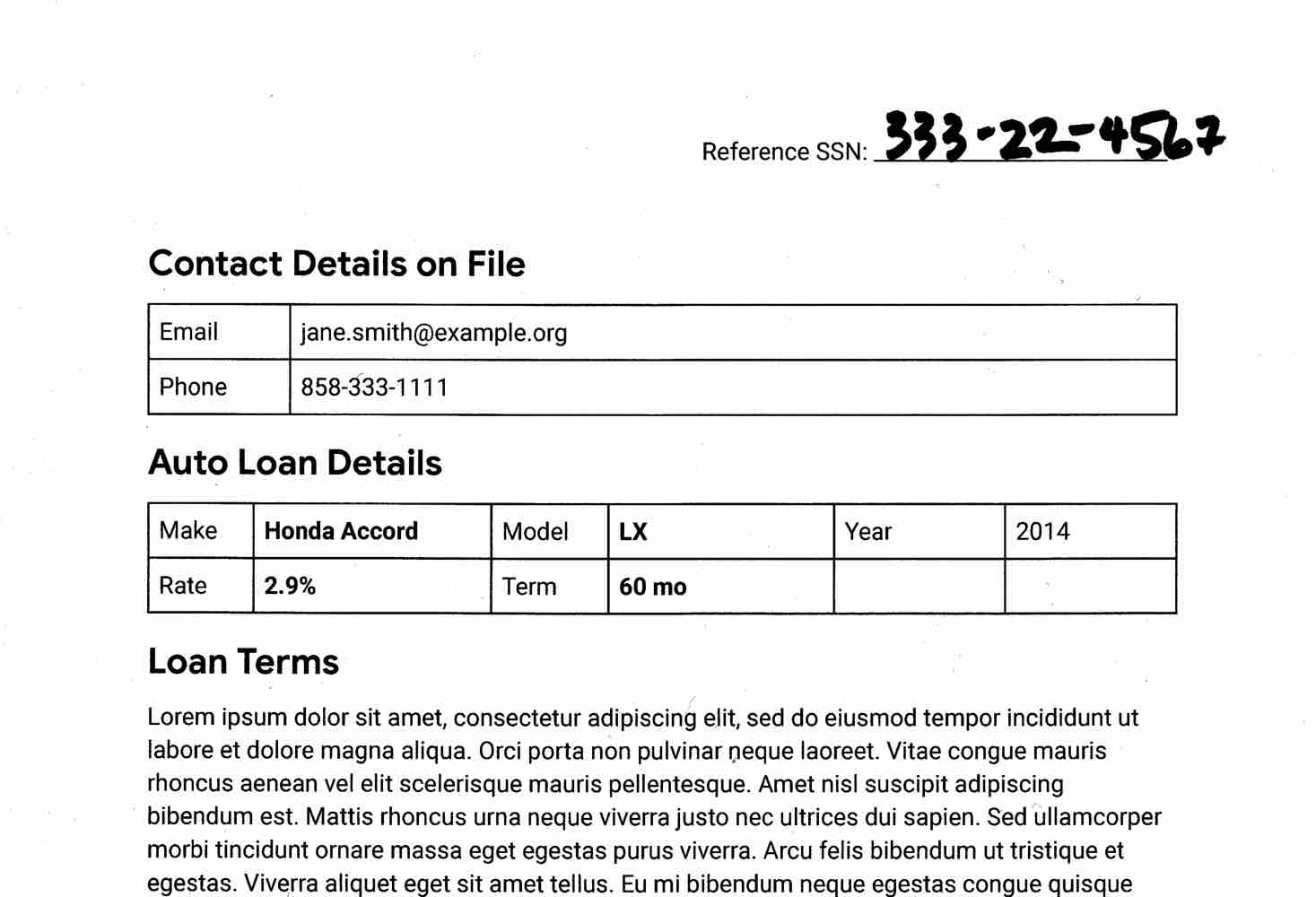
Immagine originale non oscurata (fai clic per ingrandire). Per oscurare gli infoType predefiniti da questa immagine, invia la seguente richiesta al metodo
image.redactdell'API DLP:C#
Per scoprire come installare e utilizzare la libreria client per Sensitive Data Protection, consulta Librerie client di Sensitive Data Protection.
Per autenticarti a Sensitive Data Protection, configura le credenziali predefinite dell'applicazione. Per ulteriori informazioni, consulta Configurare l'autenticazione per un ambiente di sviluppo locale.
Go
Per scoprire come installare e utilizzare la libreria client per Sensitive Data Protection, consulta Librerie client di Sensitive Data Protection.
Per autenticarti a Sensitive Data Protection, configura le credenziali predefinite dell'applicazione. Per ulteriori informazioni, consulta Configurare l'autenticazione per un ambiente di sviluppo locale.
Java
Per scoprire come installare e utilizzare la libreria client per Sensitive Data Protection, consulta Librerie client di Sensitive Data Protection.
Per autenticarti a Sensitive Data Protection, configura le credenziali predefinite dell'applicazione. Per ulteriori informazioni, consulta Configurare l'autenticazione per un ambiente di sviluppo locale.
Node.js
Per scoprire come installare e utilizzare la libreria client per Sensitive Data Protection, consulta Librerie client di Sensitive Data Protection.
Per autenticarti a Sensitive Data Protection, configura le credenziali predefinite dell'applicazione. Per ulteriori informazioni, consulta Configurare l'autenticazione per un ambiente di sviluppo locale.
PHP
Per scoprire come installare e utilizzare la libreria client per Sensitive Data Protection, consulta Librerie client di Sensitive Data Protection.
Per autenticarti a Sensitive Data Protection, configura le credenziali predefinite dell'applicazione. Per ulteriori informazioni, consulta Configurare l'autenticazione per un ambiente di sviluppo locale.
Python
Per scoprire come installare e utilizzare la libreria client per Sensitive Data Protection, consulta Librerie client di Sensitive Data Protection.
Per autenticarti a Sensitive Data Protection, configura le credenziali predefinite dell'applicazione. Per ulteriori informazioni, consulta Configurare l'autenticazione per un ambiente di sviluppo locale.
REST
{ "byteItem": { "data": "[BASE64-ENCODED-IMAGE]", "type": "IMAGE_JPEG" } }
Sensitive Data Protection restituisce quanto segue:
{ "redactedImage": "[BASE64-ENCODED-IMAGE]" }
Decodifica l'immagine codificata in base64.
L'immagine risultante sarà la seguente:
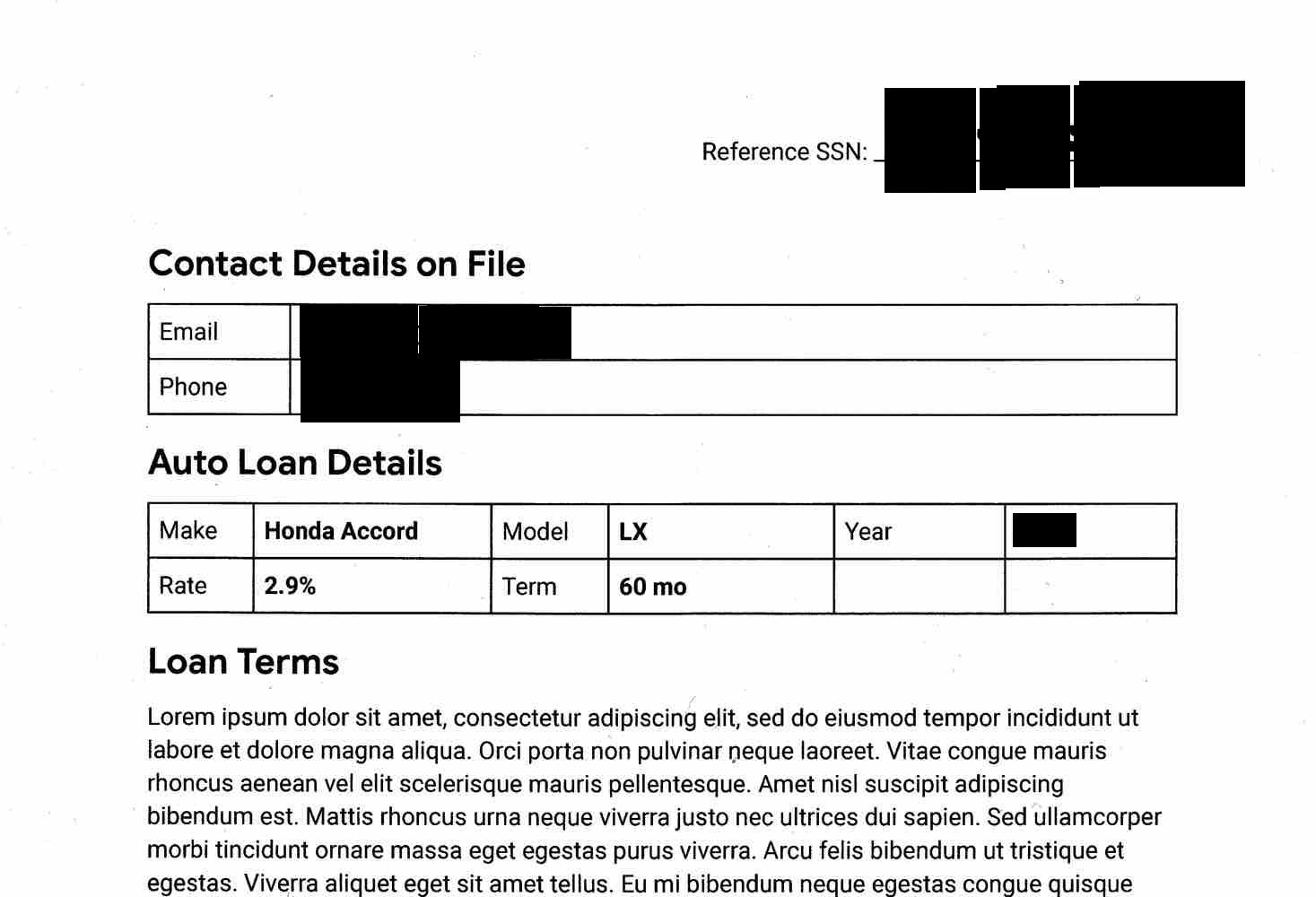
Immagine oscurata, tutti gli InfoType (fai clic per ingrandire). Tieni presente che, oltre a mascherare il numero di previdenza sociale scritto a mano, l'indirizzo email e il numero di telefono, la Protezione dei dati sensibili ha oscurato anche l'anno. La sezione successiva dimostra come oscurare solo determinati infoType.
Oscurare infoType specifici in un'immagine
Se vuoi oscurare solo alcuni dati sensibili in un'immagine, specifica i relativi infoType integrati.
Per oscurare infoType specifici da un'immagine, invia una richiesta al metodo
image.redactdell'API DLP. La richiesta deve includere quanto segue:- L'immagine.
- Uno o più rilevatori di infoType.
Considera l'immagine originale della sezione precedente. Per oscurare solo codici fiscali, indirizzi email e numeri di telefono degli Stati Uniti, invia il seguente JSON al metodo
image.redactdell'API DLP:C#
Per scoprire come installare e utilizzare la libreria client per Sensitive Data Protection, consulta Librerie client di Sensitive Data Protection.
Per autenticarti a Sensitive Data Protection, configura le credenziali predefinite dell'applicazione. Per ulteriori informazioni, consulta Configurare l'autenticazione per un ambiente di sviluppo locale.
Go
Per scoprire come installare e utilizzare la libreria client per Sensitive Data Protection, consulta Librerie client di Sensitive Data Protection.
Per autenticarti a Sensitive Data Protection, configura le credenziali predefinite dell'applicazione. Per ulteriori informazioni, consulta Configurare l'autenticazione per un ambiente di sviluppo locale.
Java
Per scoprire come installare e utilizzare la libreria client per Sensitive Data Protection, consulta Librerie client di Sensitive Data Protection.
Per autenticarti a Sensitive Data Protection, configura le credenziali predefinite dell'applicazione. Per ulteriori informazioni, consulta Configurare l'autenticazione per un ambiente di sviluppo locale.
Node.js
Per scoprire come installare e utilizzare la libreria client per Sensitive Data Protection, consulta Librerie client di Sensitive Data Protection.
Per autenticarti a Sensitive Data Protection, configura le credenziali predefinite dell'applicazione. Per ulteriori informazioni, consulta Configurare l'autenticazione per un ambiente di sviluppo locale.
PHP
Per scoprire come installare e utilizzare la libreria client per Sensitive Data Protection, consulta Librerie client di Sensitive Data Protection.
Per autenticarti a Sensitive Data Protection, configura le credenziali predefinite dell'applicazione. Per ulteriori informazioni, consulta Configurare l'autenticazione per un ambiente di sviluppo locale.
Python
Per scoprire come installare e utilizzare la libreria client per Sensitive Data Protection, consulta Librerie client di Sensitive Data Protection.
Per autenticarti a Sensitive Data Protection, configura le credenziali predefinite dell'applicazione. Per ulteriori informazioni, consulta Configurare l'autenticazione per un ambiente di sviluppo locale.
REST
{ "byteItem": { "data": "[BASE64-ENCODED-IMAGE]", "type": "IMAGE_JPEG" }, "imageRedactionConfigs": [ { "infoType": { "name": "US_SOCIAL_SECURITY_NUMBER" } }, { "infoType": { "name": "EMAIL_ADDRESS" } }, { "infoType": { "name": "PHONE_NUMBER" } } ] }
Sensitive Data Protection restituisce quanto segue:
{ "redactedImage": "[BASE64-ENCODED-IMAGE]" }
Decodifica l'immagine codificata in base64.
L'immagine risultante sarà la seguente:
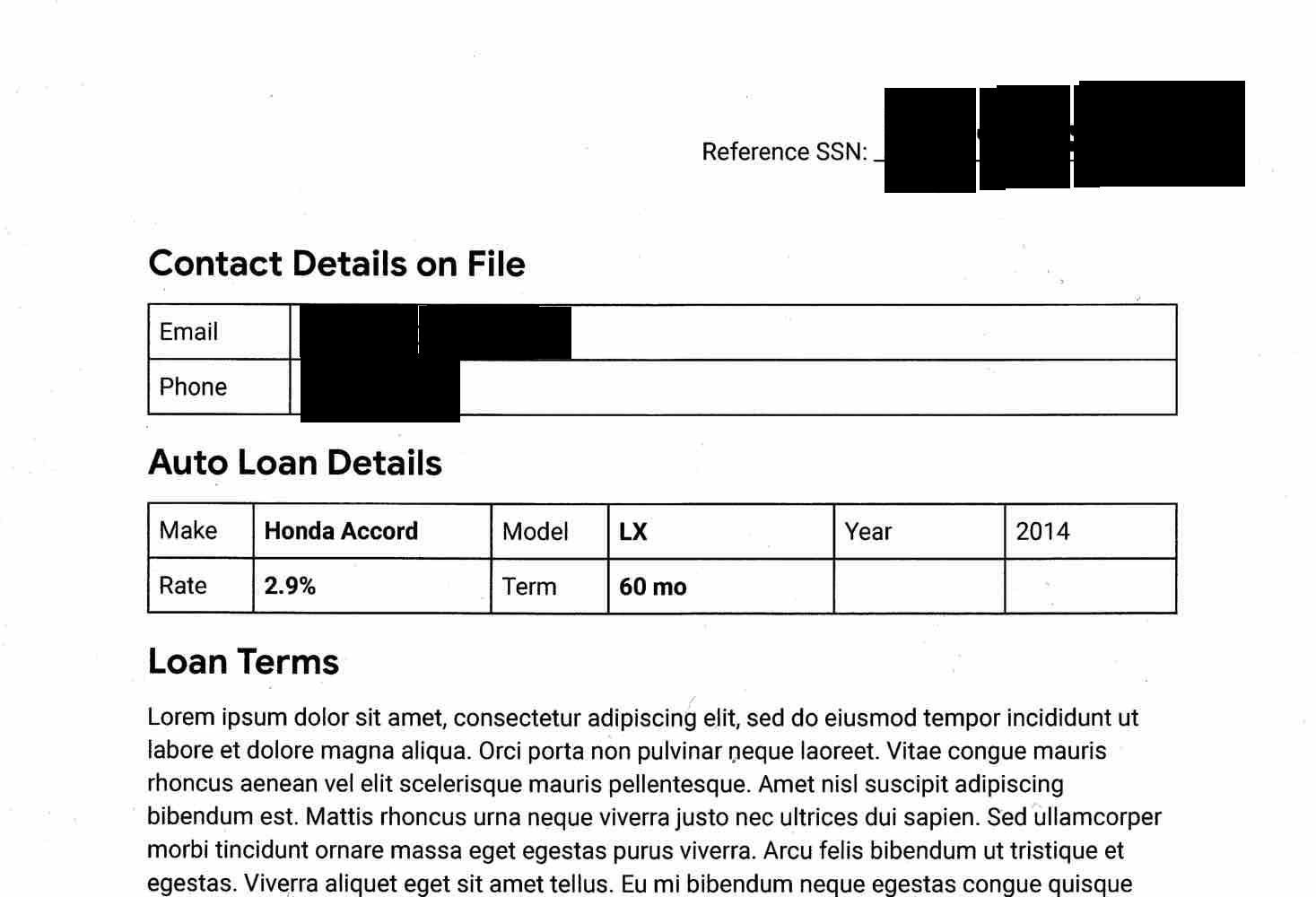
Immagine oscurata, tre infoType (fai clic per ingrandire). Puoi codificare in base al colore le informazioni oscurate in base all'infoType quando vuoi capire subito cosa è stato oscurato. Per ulteriori informazioni, consulta la sezione seguente.
Oscurare gli infoType in un'immagine con codifica a colori
Per applicare un codice colore alle informazioni oscurate in base all'infoType, accoppia i rilevatori di infoType con i valori dello spazio colore RGB.
Per assegnare un codice colore agli infoType oscurati da un'immagine, invia una richiesta al metodo
image.redactdell'API DLP. La richiesta deve includere quanto segue:- L'immagine.
- Uno o più rilevatori di infoType, a ciascuno dei quali viene assegnato un colore utilizzando i valori dello spazio colore RGB.
Considera l'immagine originale della prima sezione. Per oscurare i numeri di previdenza sociale degli Stati Uniti con una casella viola, gli indirizzi email con una casella verde e i numeri di telefono con una casella arancione, invia il seguente JSON al metodo
image.redactdell'API DLP:C#
Per scoprire come installare e utilizzare la libreria client per Sensitive Data Protection, consulta Librerie client di Sensitive Data Protection.
Per autenticarti a Sensitive Data Protection, configura le credenziali predefinite dell'applicazione. Per ulteriori informazioni, consulta Configurare l'autenticazione per un ambiente di sviluppo locale.
Go
Per scoprire come installare e utilizzare la libreria client per Sensitive Data Protection, consulta Librerie client di Sensitive Data Protection.
Per autenticarti a Sensitive Data Protection, configura le credenziali predefinite dell'applicazione. Per ulteriori informazioni, consulta Configurare l'autenticazione per un ambiente di sviluppo locale.
Java
Per scoprire come installare e utilizzare la libreria client per Sensitive Data Protection, consulta Librerie client di Sensitive Data Protection.
Per autenticarti a Sensitive Data Protection, configura le credenziali predefinite dell'applicazione. Per ulteriori informazioni, consulta Configurare l'autenticazione per un ambiente di sviluppo locale.
Node.js
Per scoprire come installare e utilizzare la libreria client per Sensitive Data Protection, consulta Librerie client di Sensitive Data Protection.
Per autenticarti a Sensitive Data Protection, configura le credenziali predefinite dell'applicazione. Per ulteriori informazioni, consulta Configurare l'autenticazione per un ambiente di sviluppo locale.
PHP
Per scoprire come installare e utilizzare la libreria client per Sensitive Data Protection, consulta Librerie client di Sensitive Data Protection.
Per autenticarti a Sensitive Data Protection, configura le credenziali predefinite dell'applicazione. Per ulteriori informazioni, consulta Configurare l'autenticazione per un ambiente di sviluppo locale.
Python
Per scoprire come installare e utilizzare la libreria client per Sensitive Data Protection, consulta Librerie client di Sensitive Data Protection.
Per autenticarti a Sensitive Data Protection, configura le credenziali predefinite dell'applicazione. Per ulteriori informazioni, consulta Configurare l'autenticazione per un ambiente di sviluppo locale.
REST
{ "byteItem": { "data": "[BASE64-ENCODED-IMAGE]", "type": "IMAGE_JPEG" }, "imageRedactionConfigs": [ { "infoType": { "name": "US_SOCIAL_SECURITY_NUMBER" }, "redactionColor": { "red": 0.3, "green": 0.1, "blue": 0.6 } }, { "infoType": { "name": "EMAIL_ADDRESS" }, "redactionColor": { "red": 0.5, "blue": 0.5, "green": 1 } }, { "infoType": { "name": "PHONE_NUMBER" }, "redactionColor": { "red": 1, "blue": 0, "green": 0.6 } } ] }
Sensitive Data Protection restituisce quanto segue:
{ "redactedImage": "[BASE64-ENCODED-IMAGE]" }
Decodifica l'immagine codificata in base64.
L'immagine risultante sarà la seguente:
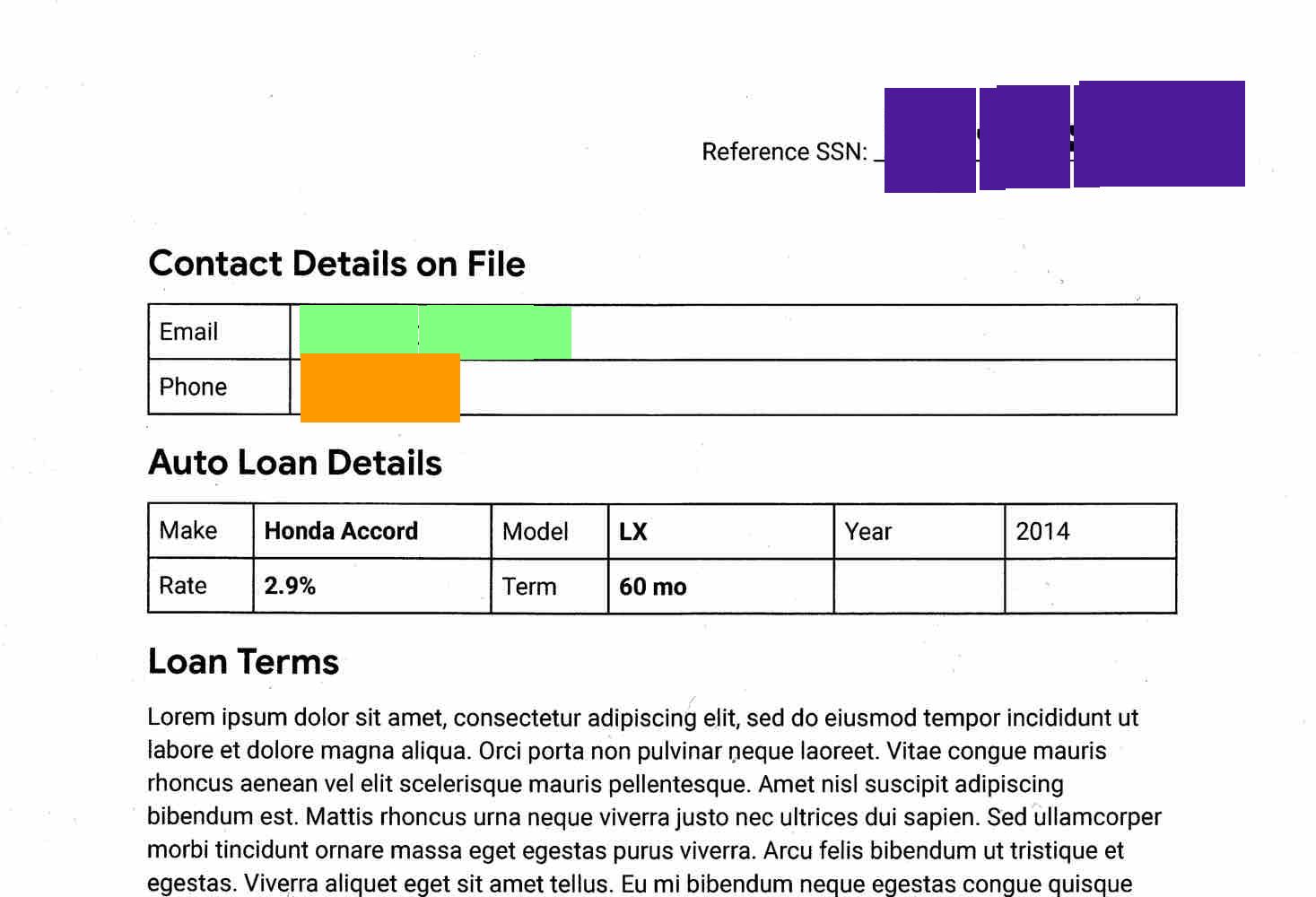
Immagine oscurata, tre infoType codificati a colori (fai clic per ingrandire). Oscurare tutto il testo di un'immagine
Sensitive Data Protection contiene anche un'opzione per oscurare tutto il testo rilevato in un'immagine.
Per oscurare tutto il testo di un'immagine, invia una richiesta al metodo
image.redactdell'API DLP. La richiesta deve includere quanto segue:- L'immagine.
- L'opzione
redactAllTextimpostata sutrue.
Considera l'immagine originale della prima sezione. Per oscurare tutto il testo, invia il seguente JSON al metodo
image.redactdell'API DLP:C#
Per scoprire come installare e utilizzare la libreria client per Sensitive Data Protection, consulta Librerie client di Sensitive Data Protection.
Per autenticarti a Sensitive Data Protection, configura le credenziali predefinite dell'applicazione. Per ulteriori informazioni, consulta Configurare l'autenticazione per un ambiente di sviluppo locale.
Go
Per scoprire come installare e utilizzare la libreria client per Sensitive Data Protection, consulta Librerie client di Sensitive Data Protection.
Per autenticarti a Sensitive Data Protection, configura le credenziali predefinite dell'applicazione. Per ulteriori informazioni, consulta Configurare l'autenticazione per un ambiente di sviluppo locale.
Java
Per scoprire come installare e utilizzare la libreria client per Sensitive Data Protection, consulta Librerie client di Sensitive Data Protection.
Per autenticarti a Sensitive Data Protection, configura le credenziali predefinite dell'applicazione. Per ulteriori informazioni, consulta Configurare l'autenticazione per un ambiente di sviluppo locale.
Node.js
Per scoprire come installare e utilizzare la libreria client per Sensitive Data Protection, consulta Librerie client di Sensitive Data Protection.
Per autenticarti a Sensitive Data Protection, configura le credenziali predefinite dell'applicazione. Per ulteriori informazioni, consulta Configurare l'autenticazione per un ambiente di sviluppo locale.
PHP
Per scoprire come installare e utilizzare la libreria client per Sensitive Data Protection, consulta Librerie client di Sensitive Data Protection.
Per autenticarti a Sensitive Data Protection, configura le credenziali predefinite dell'applicazione. Per ulteriori informazioni, consulta Configurare l'autenticazione per un ambiente di sviluppo locale.
Python
Per scoprire come installare e utilizzare la libreria client per Sensitive Data Protection, consulta Librerie client di Sensitive Data Protection.
Per autenticarti a Sensitive Data Protection, configura le credenziali predefinite dell'applicazione. Per ulteriori informazioni, consulta Configurare l'autenticazione per un ambiente di sviluppo locale.
REST
{ "byteItem": { "data": "[BASE64-ENCODED-IMAGE]", "type": "IMAGE_JPEG" }, "imageRedactionConfigs": [ { "redactAllText": true } ] }
Sensitive Data Protection restituisce quanto segue:
{ "redactedImage": "[BASE64-ENCODED-IMAGE]" }
Decodifica l'immagine codificata in base64.
L'API restituisce le stesse immagini che hai fornito, ma qualsiasi testo identificato come contenente informazioni sensibili in base ai tuoi criteri è stato oscurato.
L'immagine risultante sarà la seguente:
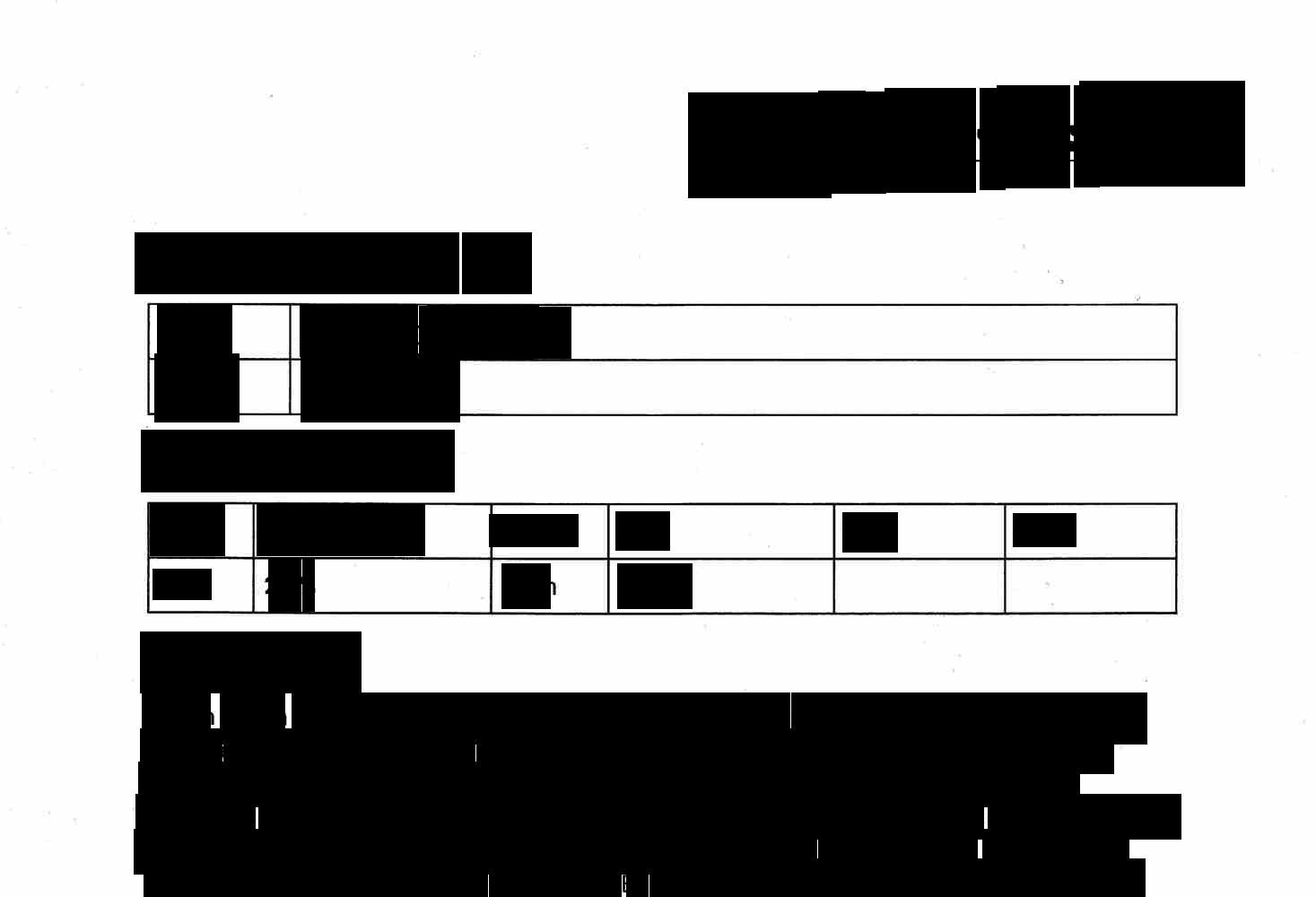
Immagine oscurata, tutto il testo (fai clic per ingrandire). Esempio di codice con impostazione della probabilità
Questo esempio è simile a Oscurare infoType specifici da un'immagine. Inoltre, mostra come specificare una probabilità minima.
C#
Per scoprire come installare e utilizzare la libreria client per Sensitive Data Protection, consulta Librerie client di Sensitive Data Protection.
Per autenticarti a Sensitive Data Protection, configura le credenziali predefinite dell'applicazione. Per ulteriori informazioni, consulta Configurare l'autenticazione per un ambiente di sviluppo locale.
Go
Per scoprire come installare e utilizzare la libreria client per Sensitive Data Protection, consulta Librerie client di Sensitive Data Protection.
Per autenticarti a Sensitive Data Protection, configura le credenziali predefinite dell'applicazione. Per ulteriori informazioni, consulta Configurare l'autenticazione per un ambiente di sviluppo locale.
Java
Per scoprire come installare e utilizzare la libreria client per Sensitive Data Protection, consulta Librerie client di Sensitive Data Protection.
Per autenticarti a Sensitive Data Protection, configura le credenziali predefinite dell'applicazione. Per ulteriori informazioni, consulta Configurare l'autenticazione per un ambiente di sviluppo locale.
Node.js
Per scoprire come installare e utilizzare la libreria client per Sensitive Data Protection, consulta Librerie client di Sensitive Data Protection.
Per autenticarti a Sensitive Data Protection, configura le credenziali predefinite dell'applicazione. Per ulteriori informazioni, consulta Configurare l'autenticazione per un ambiente di sviluppo locale.
PHP
Per scoprire come installare e utilizzare la libreria client per Sensitive Data Protection, consulta Librerie client di Sensitive Data Protection.
Per autenticarti a Sensitive Data Protection, configura le credenziali predefinite dell'applicazione. Per ulteriori informazioni, consulta Configurare l'autenticazione per un ambiente di sviluppo locale.
Python
Per scoprire come installare e utilizzare la libreria client per Sensitive Data Protection, consulta Librerie client di Sensitive Data Protection.
Per autenticarti a Sensitive Data Protection, configura le credenziali predefinite dell'applicazione. Per ulteriori informazioni, consulta Configurare l'autenticazione per un ambiente di sviluppo locale.
Fai una prova
Puoi provare personalmente ciascuno degli esempi in questa pagina o eseguire esperimenti con le tue immagini in Explorer API nella pagina di riferimento per
image.redact:Passaggi successivi
- Scopri di più su ispezione e oscuramento delle immagini.
- Consulta il codelab Oscurare i dati sensibili con Sensitive Data Protection.
- Scopri come ispezionare le immagini per rilevare dati sensibili.
- Scopri di più sulla creazione di una copia anonimizzata dei dati nello stoccaggio.
Salvo quando diversamente specificato, i contenuti di questa pagina sono concessi in base alla licenza Creative Commons Attribution 4.0, mentre gli esempi di codice sono concessi in base alla licenza Apache 2.0. Per ulteriori dettagli, consulta le norme del sito di Google Developers. Java è un marchio registrato di Oracle e/o delle sue consociate.
Ultimo aggiornamento 2025-03-06 UTC.

